갤럭시 버즈 2 프로 분실: 지금 바로 찾을 수 있는 최고의 방법 알아보기
분실된 갤럭시 버드 2 프로를 찾는 방법 무선 이어버드를 잃어버린 적이 있나요? 특히 급한 일이 있거나 중요한 통화를 해야 할 때 잃어버린 이어버드를 찾는 것은 매우 불편할 수 있습니다. 삼성의 새로운 갤럭시 버즈 2 프로를 사용하면 이어버드를 잃어버리는 일은 이제 그 …
기사 읽기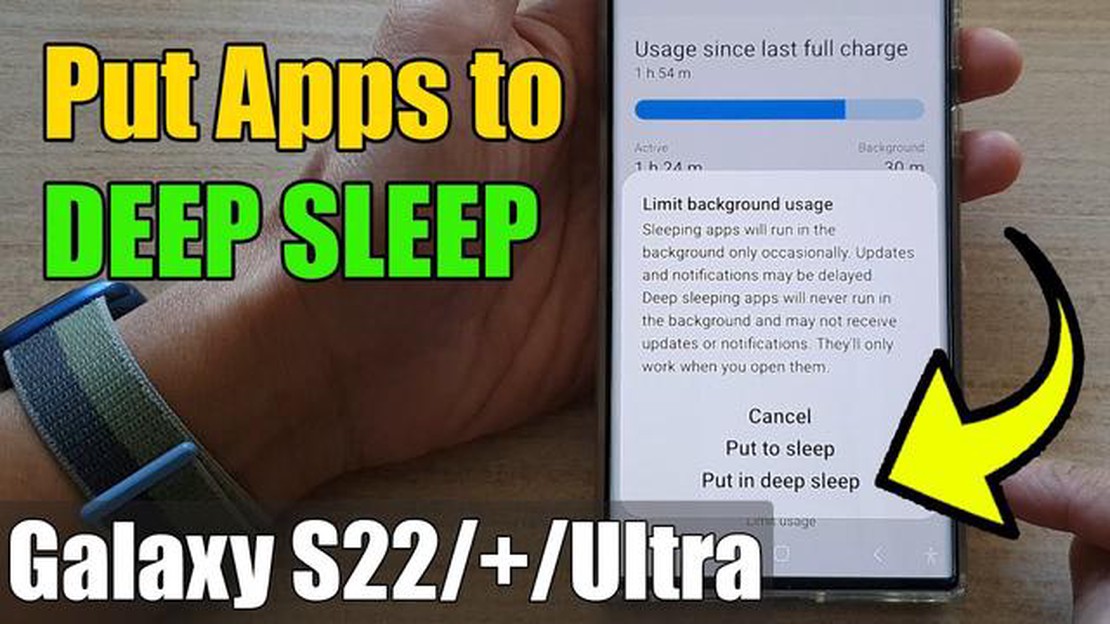
스마트폰의 인기와 사용량이 증가함에 따라 사용자는 기기에 수많은 앱을 설치하는 것이 일반적입니다. 그러나 일부 앱은 백그라운드에서 실행되어 활발하게 사용되지 않을 때에도 배터리와 리소스를 소모할 수 있습니다. 이로 인해 배터리 소모가 증가하고 삼성 디바이스의 성능이 저하될 수 있습니다.
기기의 배터리 수명을 최적화하고 전반적인 성능을 개선하려면 앱을 절전 모드로 전환하는 것이 유용한 기능입니다. 앱을 절전 모드로 전환하면 앱이 백그라운드에서 실행되어 귀중한 리소스를 소모하는 것을 방지할 수 있습니다. 이 단계별 가이드에서는 삼성 기기에서 앱을 절전 모드로 전환하는 방법을 보여 드리겠습니다.
**1단계: 삼성 기기에서 “설정” 앱을 엽니다.
**2단계: 아래로 스크롤하여 “디바이스 관리"를 탭합니다.
**3단계: “배터리"를 탭합니다.
**4단계: “앱 전원 관리” 섹션에서 “잠자는 앱"을 탭합니다.
**5단계: 기기의 앱 목록이 표시됩니다. 절전 모드로 전환하려는 앱을 탭합니다.
**6단계: 선택한 앱 옆의 스위치를 토글하여 절전 모드로 전환합니다.
이 간단한 단계를 따르면 삼성 장치에서 앱을 쉽게 절전 모드로 전환할 수 있습니다. 이렇게 하면 배터리 수명을 절약하고 디바이스 성능을 최적화하여 보다 원활한 사용자 경험을 보장할 수 있습니다.
배터리 수명을 절약하고 삼성 디바이스에서 백그라운드 데이터 사용량을 줄이려면 앱을 절전 모드로 전환할 수 있습니다. 이 기능을 사용하면 사용하지 않을 때 특정 앱이 백그라운드에서 실행되어 리소스를 소비하는 것을 방지할 수 있습니다. 다음은 삼성에서 앱을 절전 모드로 전환하는 방법에 대한 단계별 가이드입니다:
삼성 장치에서 앱을 절전 모드로 전환하면 앱을 적극적으로 사용하지 않을 때 더 이상 백그라운드에서 실행되거나 리소스를 소모하지 않습니다. 이렇게 하면 배터리 수명을 개선하고 데이터 사용량을 줄일 수 있습니다.
함께 읽기: FCC에서 구글 네스트 미니가 발견되었습니다: 기대할 수 있는 사항
일부 앱은 알림을 제공하거나 특정 작업을 수행하기 위해 백그라운드 프로세스에 의존하므로 앱을 절전 모드로 전환하면 앱의 기능에 영향을 미칠 수 있습니다. 앱을 잠자기 상태로 전환하기 전에 이러한 영향을 이해해야 합니다.
삼성 디바이스에서 앱을 절전 모드로 전환하려면 설정 메뉴에 액세스해야 합니다. 방법은 다음과 같습니다:
삼성 디바이스의 잠금을 해제하고 나면 앱을 절전 모드로 전환하기 위해 앱 메뉴로 이동해야 합니다. 방법은 다음과 같습니다:
축하합니다! 삼성 디바이스의 앱 메뉴에 성공적으로 도달했습니다. 이제 다음 단계로 진행하여 원하는 앱을 절전 모드로 전환할 수 있습니다.
“장치 관리” 설정을 열면 옵션 목록이 표시됩니다. 아래로 스크롤하여 “배터리” 옵션을 찾은 다음 탭합니다. 그러면 삼성 장치에서 각 앱의 배터리 사용량을 볼 수 있는 “배터리 사용량” 페이지가 열립니다.
“배터리 사용량” 페이지에는 앱 목록과 각 앱 옆에 배터리 사용량을 나타내는 해당 백분율이 표시됩니다. 목록을 스크롤하여 절전 모드로 전환할 앱을 찾습니다.
함께 읽기: 삼성 TV에서 Hulu가 작동하지 않는 문제를 해결하는 5가지 쉬운 단계
목록에서 앱을 찾을 수 없는 경우 화면 오른쪽 상단의 점 3개 메뉴 버튼을 탭하고 “시스템 앱 표시"를 선택하면 시스템 앱을 포함하여 설치된 모든 앱을 볼 수 있습니다.
**참고: ** 시스템 앱은 삼성 기기에 사전 설치되어 있으며 기기 작동에 필수적인 앱입니다. 결과가 확실하지 않은 경우 시스템 앱을 절전 모드로 전환하지 않는 것이 좋습니다.
절전 모드로 전환하려는 앱을 찾으면 해당 앱을 탭하여 앱의 배터리 사용량 세부 정보 페이지를 엽니다.
앱의 배터리 사용량 세부 정보 페이지에는 마지막 완전 충전 이후 앱의 배터리 사용량, 앱이 백그라운드에서 실행된 시간, 앱이 화면에서 활성화된 시간 등의 정보가 표시됩니다.
앱의 배터리 사용량 세부 정보 페이지에서 아래로 스크롤하여 ‘앱 절전 모드 전환’ 옵션이 표시될 때까지 아래로 스크롤합니다. 이 옵션을 탭하여 앱을 절전 모드로 전환합니다.
**참고: ** 앱을 절전 모드로 전환하면 앱이 백그라운드에서 실행되어 배터리 전원을 소모하는 것을 방지할 수 있습니다. 하지만 앱을 다시 열면 정상 작동을 재개합니다.
설정 메뉴에 액세스한 후 아래로 스크롤하여 “배터리"라고 표시된 섹션을 찾습니다. 계속하려면 해당 섹션을 탭하세요.
앱을 절전 모드로 전환하면 배터리 수명을 절약하고 전반적인 디바이스 성능을 개선하는 데 도움이 될 수 있습니다. 앱을 절전 모드로 전환하면 앱을 백그라운드에서 실행하여 활발하게 사용하지 않을 때 리소스를 소비하는 것을 근본적으로 방지할 수 있습니다.
예, 삼성 디바이스에서 절전 모드로 전환할 앱을 선택할 수 있습니다. “배터리 사용량” 설정을 열면 배터리 소모량에 따라 순위가 매겨진 앱 목록이 표시됩니다. 이 목록에서 특정 앱을 선택하여 개별적으로 절전 모드로 전환할 수 있습니다.
아니요, 앱을 절전 모드로 전환해도 데이터가 삭제되지 않습니다. 앱이 백그라운드에서 실행되어 시스템 리소스를 소모하는 것을 방지할 뿐입니다. 데이터는 그대로 유지되며 앱을 다시 열 때 액세스할 수 있습니다.
분실된 갤럭시 버드 2 프로를 찾는 방법 무선 이어버드를 잃어버린 적이 있나요? 특히 급한 일이 있거나 중요한 통화를 해야 할 때 잃어버린 이어버드를 찾는 것은 매우 불편할 수 있습니다. 삼성의 새로운 갤럭시 버즈 2 프로를 사용하면 이어버드를 잃어버리는 일은 이제 그 …
기사 읽기엘든 링이 계속 멈추는 문제를 해결하는 방법 액션 롤플레잉 게임 엘든 링의 팬이라면 게임이 멈추는 짜증나는 문제를 겪어보셨을 것입니다. 격렬한 전투를 진행 중이거나 어려운 지역을 탐험하려고 할 때 특히 짜증이 날 수 있습니다. 다행히도 게임 멈춤 문제를 해결하고 다시 …
기사 읽기아이폰에서 트윅도어 앱을 다운로드하고 사용하는 방법. TweakDoor 앱은 iPhone 장치에 다양한 수정 앱, 게임 및 조정을 다운로드하고 설치할 수있는 편리한 플랫폼입니다. 이 앱의 도움으로 사용자는 iOS …
기사 읽기소니는 2023년 12월에 PS 플러스 명단에 무료 DDR2 보너스를 추가합니다. 소니는 플레이스테이션 플러스 가입자들에게 새로운 깜짝 선물을 선사합니다. 2023년 12월에 모든 PS 플러스 가입자는 무료 보너스 게임인 레드 데드 리뎀션 2를 받을 수 있습니다. …
기사 읽기안드로이드 2023에 대한 무료 다운로드 마인 크래프트 pe 1.18.32 APK 최신 상상력과 건축 기술을 과시 할 수있는 흥미롭고 창의적인 게임을 찾고 있다면 Android 2023 용 Minecraft PE 1.18.32 APK 최신이 완벽한 선택입니다. 이 인기 …
기사 읽기갤럭시 버즈 페어링 문제를 해결하는 방법 갤럭시 버드는 스마트폰 또는 태블릿과 원활한 오디오 경험을 제공하는 삼성의 인기 무선 이어폰 옵션입니다. 그러나 다른 전자 기기와 마찬가지로 때때로 페어링 문제가 발생할 수 있습니다. …
기사 읽기